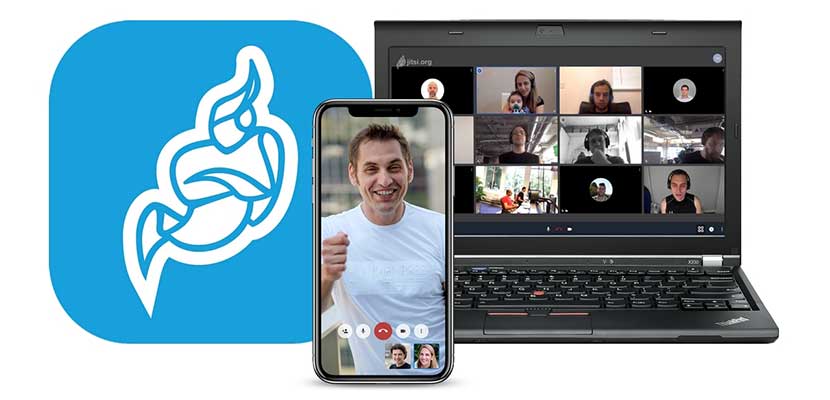Untuk melakukan meeting Online kini telah tersedia layanan bernama Jitsi Meet. Layanan tersebut bisa diakses menggunakan laptop. Nah, melalui pembahasan kali ini kami akan berbagi cara menggunakan Jitsi Meet di Laptop.
Dalam mengakses Jitsi Meet melalui laptop kita tidak perlu mendownload aplikasi apapun. Cukup mengunjungi situs Jitsi Meet. Namun kita juga memerlukan koneksi internet yang lancar untuk mengoptimalkan jalannya meeting Online.
Ketika mengakses Jitsi Meet melalui laptop kita bisa memperoleh beberapa keuntungan, salah satunya adalah kualitas video yang lebih jernih. Selain itu, kalian juga bisa mengundang peserta meeting hingga 70 orang.
Sampai disini pastinya kalian pasti mulai penasaran bagiamana cara menggunakan Jitsi Meet di laptop. Baiklah, tidak perlu berlama-lama langsung saja kita simak penjelasan lengkapnya melalui ulasan dibawah ini.
Begini Cara Menggunakan Jitsi Meet di Laptop Terlengkap
Cara Menggunakan Jitsi Meet di Laptop
Memang dalam menggunakan Jitsi Meet sebagai sarana meeting Online lebih baik melalui Laptop. Selain tampilan yang lebih luas, kita juga bisa menggunakan fitur di dalamnya dengan lebih praktis. Nah, untuk mengetahui langkah-langkah menggunakan Jitsi Meet di laptop kalian bisa menyimak tutorial dibawah ini :
Membuat Ruang Meeting
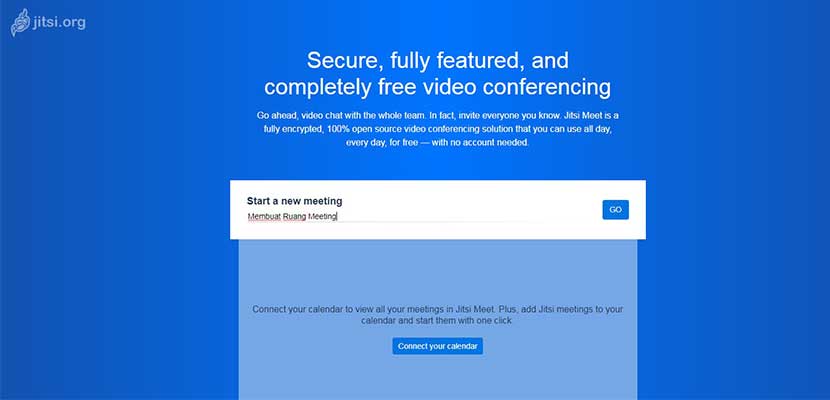
- Buka tab browser di Laptop.
- Kunjungi tautan berikut : https://meet.jit.si/
- Masukkan nama ruang meeting.
- Setelah itu klik Go.
Mengundang Peserta
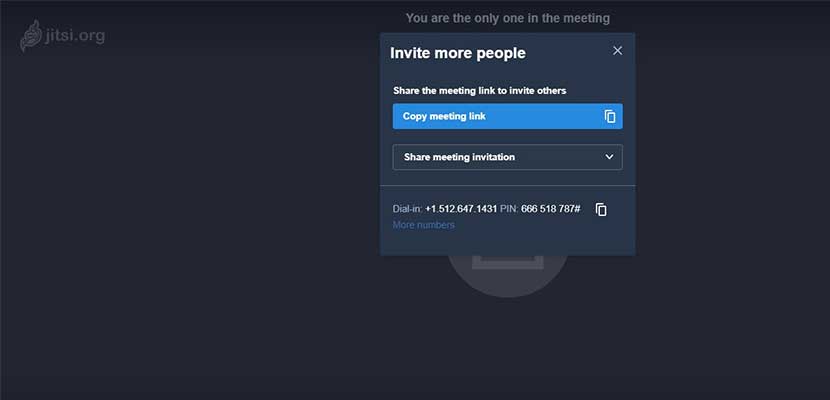
- Setelah berhasil membuat ruang meeting silahkan klik icon Salin.
- Bagikan link tersebut melalui grup chat WhatsApp atau Telegram.
- Proses mengundang peserta rapat telah berhasil.
Bergabung Meeting
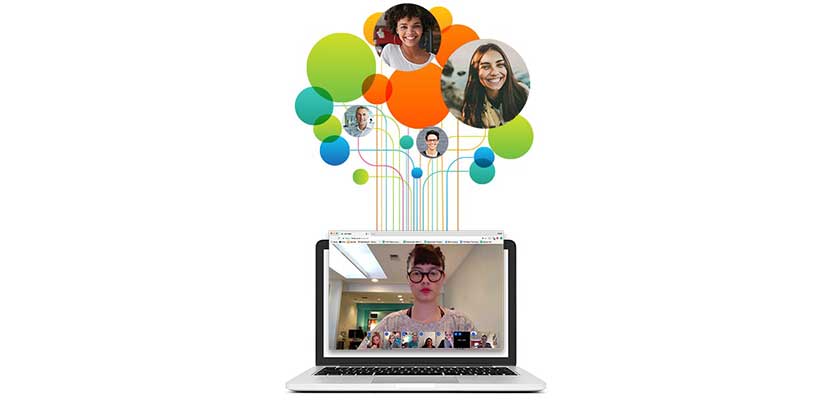
- Klik tautan yang telah dikirimkan oleh pemimpin rapat.
- Setelah itu kalian akan dialihkan ke tampilan Jitsi Meet.
- Kemudian salin kode tersebut pada kolom yang tersedia.
- Sekarang kalian sudah berhasil masuk ke dalam ruang meeting.
Membagikan Video Dari Youtube
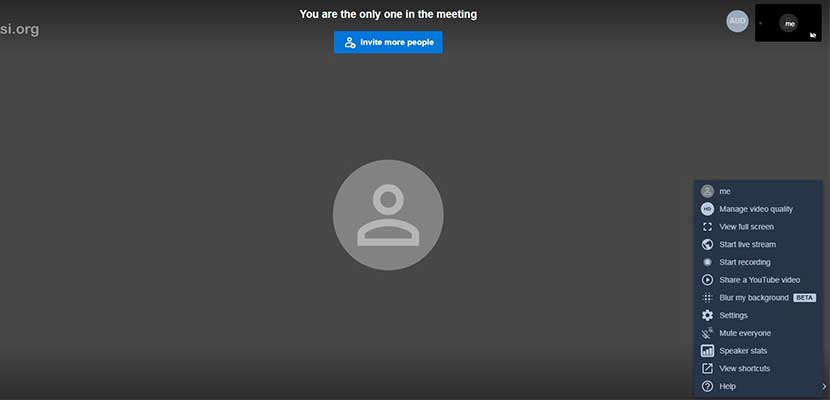
- Pada ruang meeting kalian klik menu opsi di pojok kanan bawah.
- Pilih Share a Youtube Video.
- Lalu salin link video Youtube pada kolom Share a Video.
- Terakhir klik Share.
Fitur Unggulan yang Tersedia di Jitsi Meet
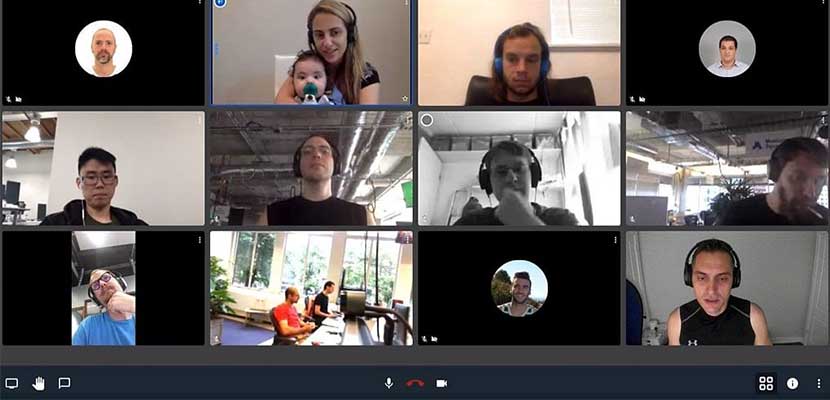
Dalam layanan Jitsi Meet kalian juga bisa menggunakan beberapa fitur unggulan yang tersedia. Nah, apa sajakah fitur tersebut ? simak informasinya berikut ini :
- Video dienkripsi penuh yang bisa digunakan secara gratis.
- Kualitas video conference jernih.
- Kapasitas peserta meeting mencapai 75 orang.
KESIMPULAN
Itu dia adalah tutorial menggunakan Jitsi Meet melalui laptop yang berhasil Gadgetized.net bagikan. Kemudian Jitsi Meet juga memiliki beragam fitur pendukung yang menarik, salah satunya adalah menambahkan lebih dari 70 orang peserta meeting. Nah, bagi kalian yang tidak memiliki perangkat laptop, tenang soalnya kalian masih bisa mengakses Jitsi Meet di HP android.